批处理 Batch命令和创建快捷批处理 Create Droplet命令有着几乎一样的对话框选项。
Ps菜单:文件/自动/批处理
Automate/Batch
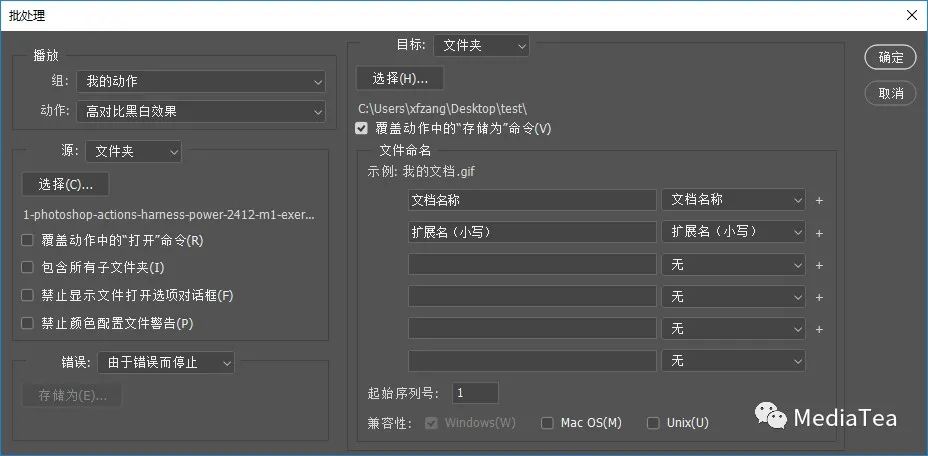
Ps菜单:文件/自动/创建快捷批处理
Automate/Create Droplet

播放
Play
用于选择要运行哪个动作组 Set中的哪个动作 Action。
源
Source
指定要处理的文件或文件夹。
--文件夹
Folder
如果要对文件夹中的所有图像进行批处理,就选择此选项,然后点击“选择”按钮选择图像所在的文件夹。
--导入
Import
处理来自数码相机、扫描仪或 PDF 文档的图像。
--打开的文件
Opened Files
处理所有在 Photoshop 中已经打开的文件。
--Bridge
Bridge
处理在 Adobe Bridge 中选定的文件。
如果在 Bridge 中未选择任何文件,则处理当前 Bridge 文件夹中的文件。
覆盖动作中的“打开”命令
Override Action "Open" Commands
当动作中包含“打开”命令时,可考虑此选项。
通常,批处理命令会先打开“批处理”对话框中指定的文件,再去执行动作。
若勾选此项,且动作中有“打开”命令时,则批处理不再执行动作中的任何“打开”命令,只处理“批处理”命令对话框中选定的文件。
若动作中有特定的文件要被“打开”时,则不要勾选此项,这样批处理仅处理动作中“打开”命令指定的文件。
若勾选此项,但动作中并无“打开”命令,则不会打开任何文件。
包含所有子文件夹
Include All Subfolders
若勾选,将处理指定文件夹及其子文件夹中的所有文件。
禁止显示文件打开选项对话框
Suppress File Open Options Dialogs
若勾选,将隐藏“文件打开选项”对话框。
特别适用于处理相机 Raw 格式图像文件,批处理过程中将使用默认设置或先前指定的设置。
禁止颜色配置文件警告
Suppress Color Profile Warning
若勾选,关闭颜色方案信息的显示,避免在批处理过程中弹出颜色配置文件的警告。
错误
Errors
指定处理错误的方法。
--由于错误而停止
Stop for Errors
挂起进程,直到确认了错误信息为止。
--将错误记录到文件
Log Errors to File
将每个错误记录在文件中而不停止进程。
处理完毕后,可以使用文本编辑器查看错误文件。
目标
Destination
设置用于存储已处理文件的位置。
--无
None
使文件保持打开而不存储更改,除非动作中包含“存储”命令。
--存储并关闭
Save and Close
将文件存储在原位置,并覆盖原来的文件。
要注意的是,如果动作中的“存储为”命令指定了文件名,且未勾选“覆盖动作中的“存储为”命令”选项,则批处理命令每次处理图像时都会覆盖相同的文件。
--文件夹
Folder
将处理后的文件存储到指定文件夹。
点击“选择”按钮可指定目标文件夹。
覆盖动作中的“存储为”命令
Override Action "Save As" Commands
当“目标”选项为“文件夹”或“存储并关闭”时,且动作中包含“存储为”命令时,可考虑此选项。
如果动作中不包含“存储”或“存储为”命令,则不要勾选此项,若勾选,将不会存储任何文件。若不勾选此项,每次处理完成时会自动弹出“存储为”对话框。
当动作中包含“存储为”或“存储”命令时,若不勾选此项,并且在“批处理”命令中重命名图像,则 Photoshop 会将已处理的图像存储两次:一次是使用新名称将其存储在指定的文件夹中;一次是使用原始名称将其存储在由动作中的“存储为”命令指定的文件夹中。
当动作中包含“存储为”或“存储”命令时,若勾选此项,仍将使用“存储”命令,不过,处理后的文件存储到在“批处理”对话框中指定的目标文件夹中。
文件命名
File Naming
当“目标”选项是“文件夹”时,用于指定文件命名约定。
通过选取文档名称、连续数字或连续字母、扩展名等元素,以便不同的输入文件具有不同的目标名称。
比如:
文档名称
Document Name
表示使用原文件的名称。
扩展名(小写)
extension
必须为输出文件指定为扩展名。表示使用原文件的扩展名,或者是“存储为”命令中指定的扩展名。
若更改了指定元素的默认内容,或在右侧元素列表中选择“无”。则表示使用手动输入的内容作为文件名的一部分。
起始序列号
Starting Serial #
为所有序列号字段指定起始序列号。
兼容性
Compatibility:
使文件名与 Windows、Mac OS 和 UNIX 操作系统兼容。
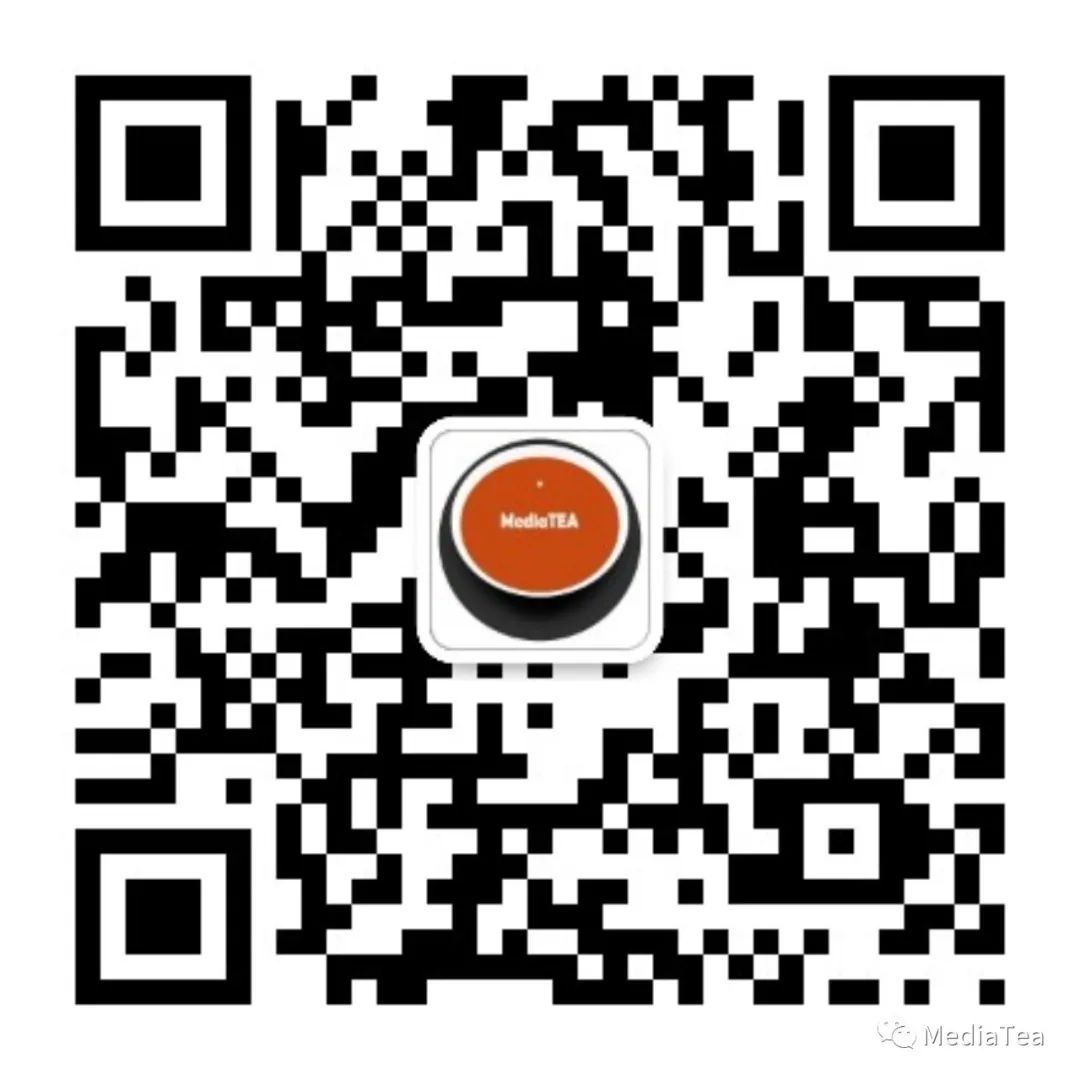
“点赞有美意,赞赏是鼓励”























 461
461

 被折叠的 条评论
为什么被折叠?
被折叠的 条评论
为什么被折叠?








